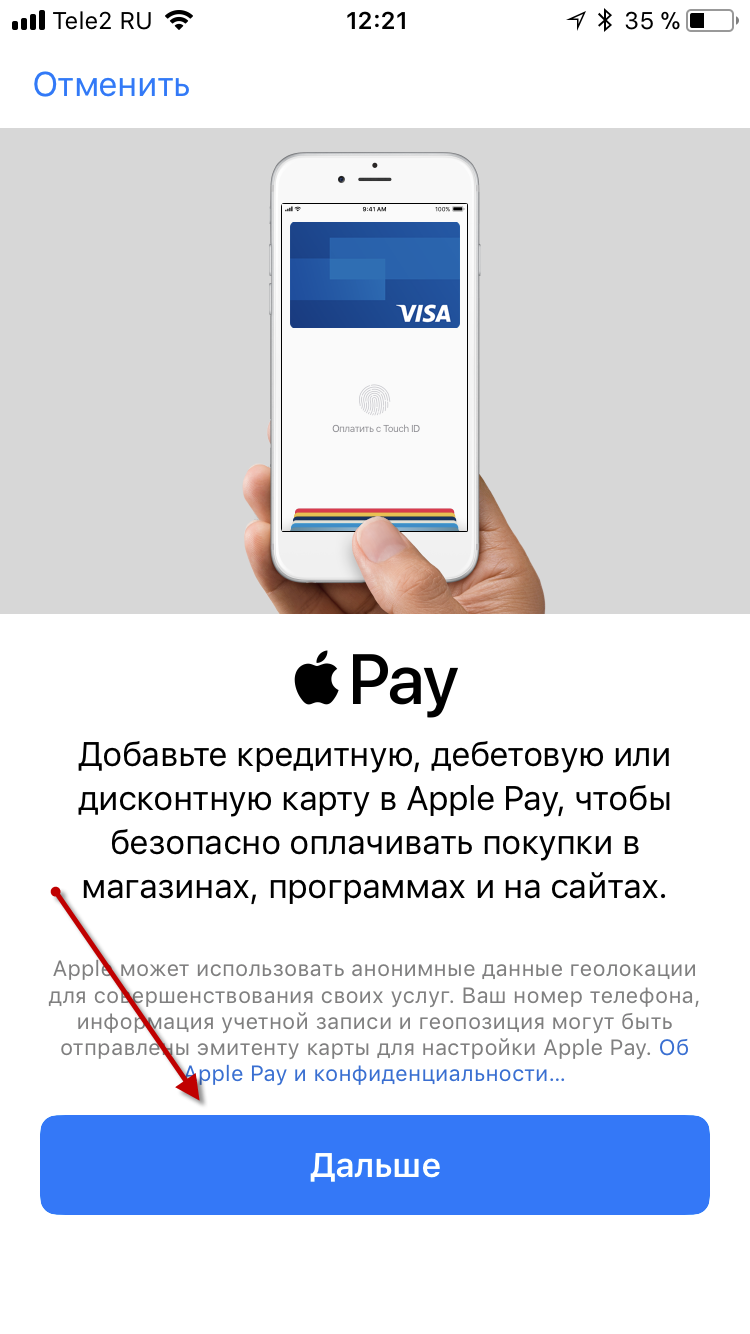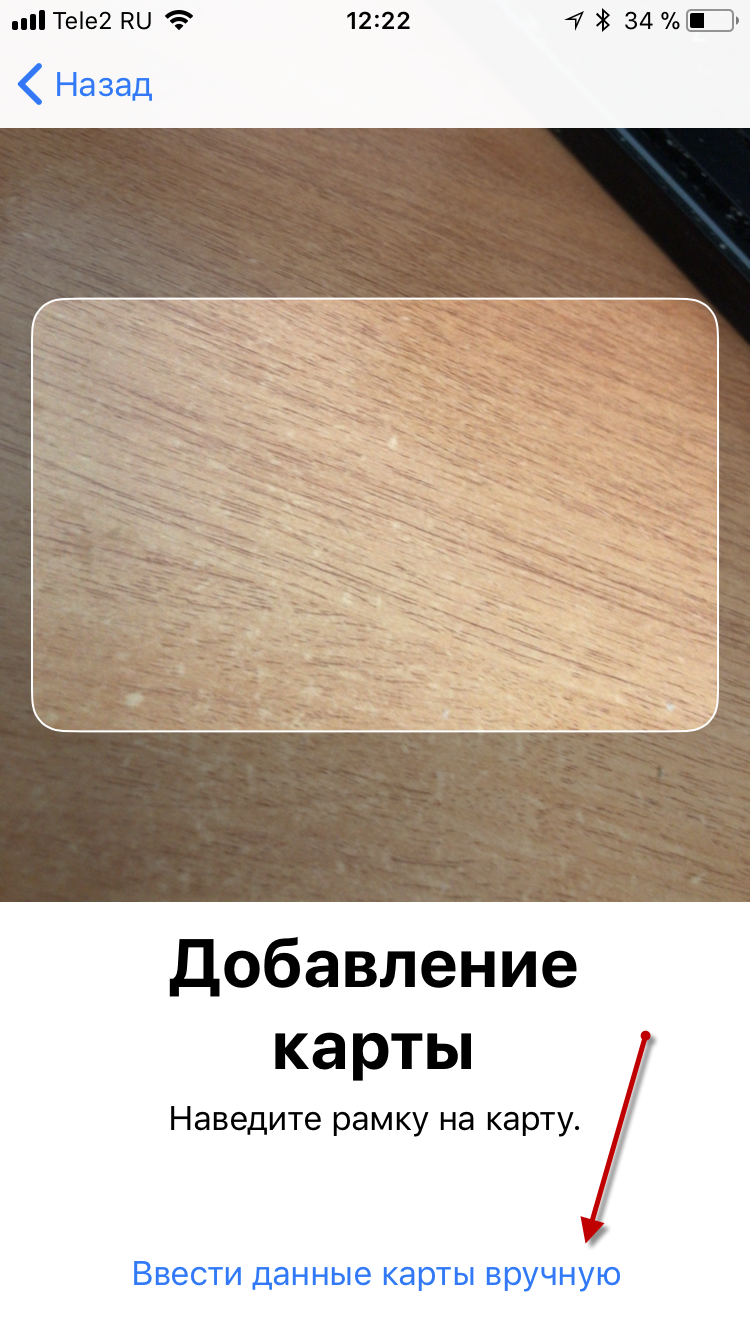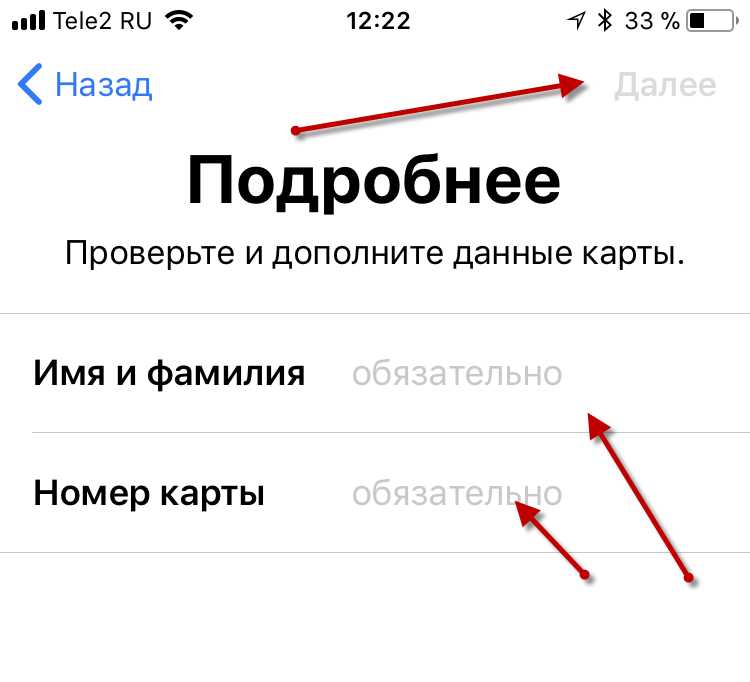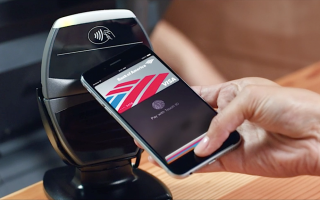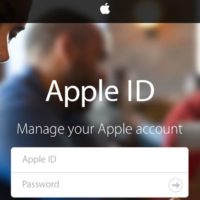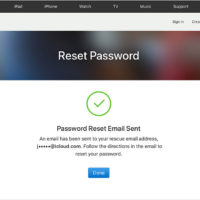Содержание:
- 1 Устройства, поддерживающие Apple Pay
- 2 Как это сделать для iPhone
- 3 Добавить банковские карты и настроить приложение
- 4 Как это сделать на Apple Watch
- 5 Как это сделать на iPad
- 6 Как и где пользоваться Apple Pay в России
- 7 Как заплатить с айфона
- 8 Как заплатить с Apple Watch?
- 9 Банки, сотрудничающие с Apple Pay
- 10 Берется ли комиссия
- 11 Безопасно ли использование сервиса?
- 12 Можно ли сделать возврат средств
4 октября 2016 года в РФ был наконец-то активирован сервис удаленных платежей Apple Pay. Это специальная программа компании Apple, которая интегрирована под привычное всем приложение Wallet, позволяющее оплачивать покупки при помощи Apple Watch или IPhone. Этой новинкой на сегодняшний день пользуется уже очень много пользователей, но что делать тем, кто только планирует начать платить в магазинах таким способом?
Устройства, поддерживающие Apple Pay
Все айфоны имеющие чип NFC и старше позволяют воспользоваться таким удобным платежным сервисом. По сути, отныне это мобильный телефон, наделенной беспроводной технологией, которая дает возможность только двум устройствам, к примеру, терминалу и мобильнику мгновенно обмениваться сведениями об оплате того или иного товара.
Устройства, позволяющие оплачивать купленные товары в обычных магазинах:
- IPhone SE;
- Apple Watch Series 1 и 2;
- iPhone 6/6S, 6/6S Plus;
- Apple Watch (1-го поколения);
- iPhone 7, 7 Plus.
Мобильные гаджеты, с помощью которых можно производить оплату купленных товаров через приложения во всемирной паутине:
- iPad Pro (9,7 и 12,9 дюйма);
- iPhone 6/6S, 6/6S Plus;
- iPad mini 3 и 4;
- iPhone 7, 7 Plus;
- Apple Watch (1-го поколения);
- iPhone SE;
- iPad Air 2;
- Apple Watch Series 1 и 2;
Как это сделать для iPhone
Важно: Сервис Apple Pay проходит активацию на всех совместимых гаджетам в автоматическом режиме. Для этого не следует перезагружать мобильник или обновлять прошивку – все уже функционирует автоматически.
Для проверки того, что программа точно активирована, следует открыть уже установленной разработчиками приложение Wallet и там должен присутствовать блок Apple Pay с надписью добавить банковскую карточкуу и сканировать код, тогда можно начинать использовать свой телефон в качестве кошелька. Если таких функций нет, просто перезагрузите телефон.
Добавить банковские карты и настроить приложение
Для этого заходим в приложение Wallet на своем айфоне и выбираем «добавить платежную карту». Далее нужно либо сфотографировать карточку, либо ввести ее данные вручную, а затем дождаться пока система проверит вашу кредитку. Если в ответ появится сообщение «Эмитент не предоставляет поддержку для этой карты», то кредитка или банковское учреждение пока не поддерживается программой на территории России, или же на карточке не хватает средств (менее 1 рубля на балансе).
Как это сделать на Apple Watch
Важное преимущество этого устройства: пользователю не нужен айфон для совершения платежей через платежную систему, его можно оставить дома и оплачивать свой покупки при помощи часов.
Для того чтобы приложение работало на часах компании Apple, требуется включить на них специальный запрос пароля блокировки (используется символа). Для этого необходимо открыть на устройстве настройки и выбрать функцию код и ввести желаемый четырехзначный пароль из цифр, если это не было сделано ранее.
Не забудьте привязать к ним платежные карты. Привязка идентична той, что осуществляется на телефоне.
Как это сделать на iPad
Для начала следует открыть настройки и выбрать раздел Wallet и Apple Pay. Добавьте необходимые банковские карты. если вы ранее расплачивались этой карточкой в iTunes, то привязку будет нужно подтвердить только с помощью ввода кода безопасности. При отсутствии таковых сведений, карточку можно сфотографировать или внести данные вручную. Далее дождитесь подтверждения банком, потому как ему нужно время на проверку информации.
Как и где пользоваться Apple Pay в России
Программа на сегодняшний день сотрудничает уже практически со всеми терминалами нашей страны, которые поддерживают специальный бесконтактный метод оплаты:
- NFC;
- PayWave;
- PayPass.
Как заплатить с айфона
Для оплаты своих покупок через мобильный телефон необходимо выполнить следующие операции:
- Дважды нажать на кнопку домой на заблокированном экране;
- Положить палец на сенсор Touch ID и поднести свой телефон к терминалу;
- Систем должна автоматически провести платеж (держать палец, не отпуская его до окончания процедуры не обязательно);
- Бывает и так, что требуется поставить свою подпись на дисплее мобильника или ввести пин код банковской карточки. Обычно такая операция необходимо при приобретении товаров на сумму более одной тысячи рублей.
Как заплатить с Apple Watch?
Для оплаты часами следует нажать на них специальную прямоугольную кнопочку. В открывшемся меню нужно выбрать желаемую карточку, а затем поднести дисплей к терминалу. Если платеж проходит успешно, то часы должны свибрировать. Операции, по которым нужно заплатить более 1000 рублей также следует подтверждать либо пин-кодом, либо подписью.
Важно: при утере часов не стоит переживать, что злоумышленники воспользуются ими в своих целях, т.к. без специального четырехзначного кода они не смогут ничего сделать.
Банки, сотрудничающие с Apple Pay
На сегодняшний день следующие банки подписали договор о сотрудничестве с сервисом:
- Рокетбанк;
- Тинькофф;
- Альфа-банк;
- МТС;
- Раффайзенбанг.
Важно, есть финансовые учреждения, которые позволяют оплачивать покупки только Mastercard:
- Яндекс. Деньги;
- Открытие;
- Сбербанк;
- Точка;
- Русский Стандарт;
- Сбербанк;
- Бинбанк;
- ВТБ 24.
Берется ли комиссия
За использование платежного сервиса Apple Pay комиссия не удерживается ни магазином, ни банком, ни самой компанией, т.е. какова реальная цена товара, та и будет прописана в чеке.
Безопасно ли использование сервиса?
Рассмотрим все за и против по использованию данного платежного сервиса от известной компании.
Во-первых, оплата продукции осуществляется при помощи специализированного зашифрованного ключа, который не смогут перехватить мошенники. Помимо этого, продавцы не смогут переписать данные банковской карточки.
Во-вторых, вашу карту не видит никто. При помощи такого приложение злоумышленники не смогут запомнить ее номер, CVV-код и иные параметры, потому как в этот момент на телефоне будет показываться только иконка выбранной карточки.
Также покупка всех товаров без исключении проходят авторизацию только через сенсор Touch ID, для которого требуется лишь отпечаток пальца владельца. Если вы потеряете телефон или его похитят, то новые хозяева не смогут потратить средства с привязанных карточек, ведь их отпечатки не совпадут с вашими.
Важно: на сегодняшний день не зафиксировано ни одного факта мошенничества или краж денежных средств с устройств, оборудованных Apple Pay, а значит, оплата через них абсолютно безопасна.
Можно ли сделать возврат средств
Конечно можно. Процедура практически ничем не отлично от обычного возврата на карту. Кассиру будет необходим номер учетной записи, который представлен в приложении. Его можно узнать, нажав на клавишу «i». Для того, чтобы возврат был обработан, на устройстве, при помощи которого производилась оплата, выберите карту и подтвердите возврат при помощи нажатия пальцем на сенсор или вводом пин-кода.
Важно: возврат не всегда производится моментально, все зависит от политики финансового учреждения, которому принадлежит карта.